Cara Mengganti Password WiFi Indihome
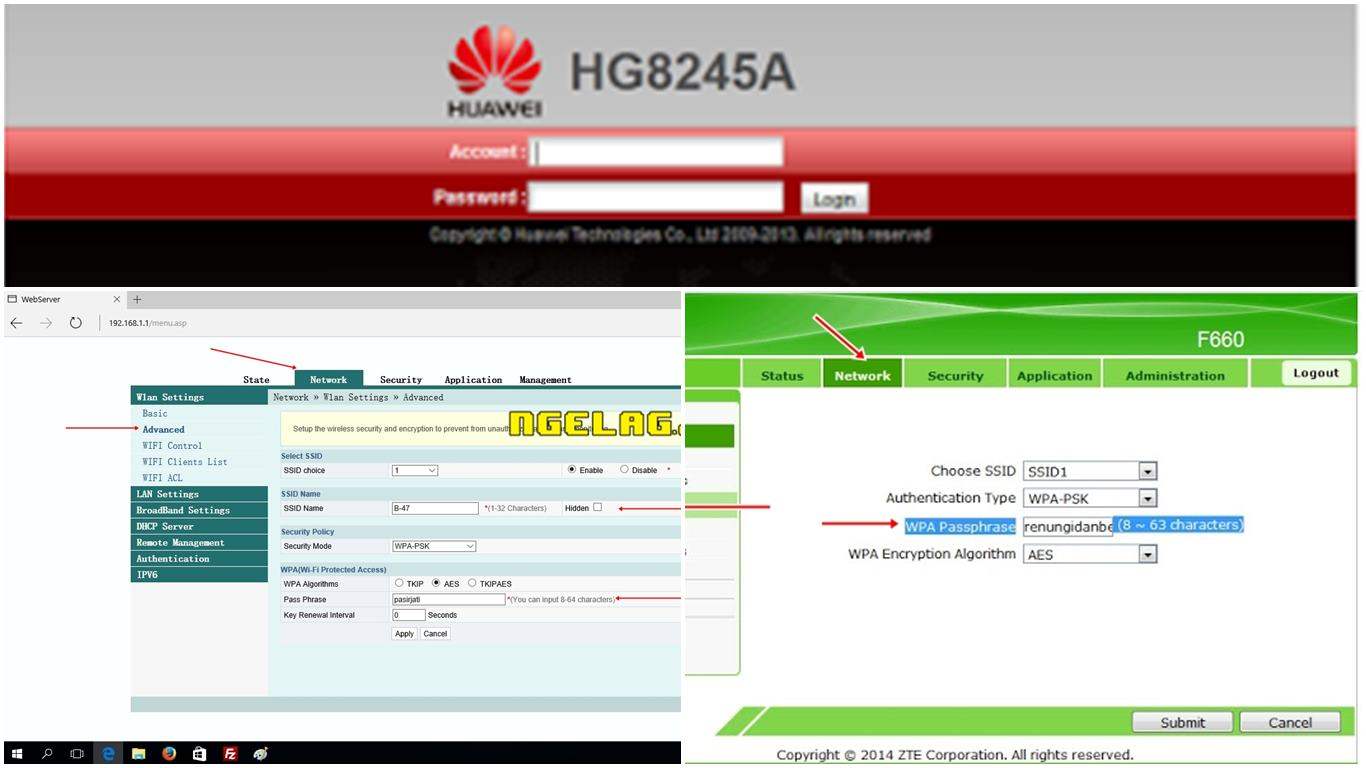
Advertisement
Biasanya
, password WiFi ingin kita rubah ketika kita lupa atau ketika password
WiFi yang kita punya diketahui orang lain , sehingga koneksi internet
kita terkadang tidak maksimal . Hal ini dikarenakan banyaknya client
yang menggunakan fasilitas internet pribadi milik kita tanpa izin dan
seenaknya .Baca Juga
Memperkuat Sinyal WiFi Dengan Memodifikasi Antena Modem
Inilah Cara Mengetahui Nomor Internet Indihome
15 Cara Memperkuat Sinyal WiFi Pada Android dan Laptop
8 Cara Mempercepat Koneksi Internet Indihome
Cara Mengganti Password WiFi Indihome Modem FiberHome
Cara Mengganti Password WiFi Indihome dengan menggunakan modem FiberHome tidak sulit , berikut ini langkah-langkahnya .- Buka browser dan tuliskan alamat IP berikut 192.168.1.1
- Masukan Username : admin dan Password : admin seperti gambar dibawah ini :
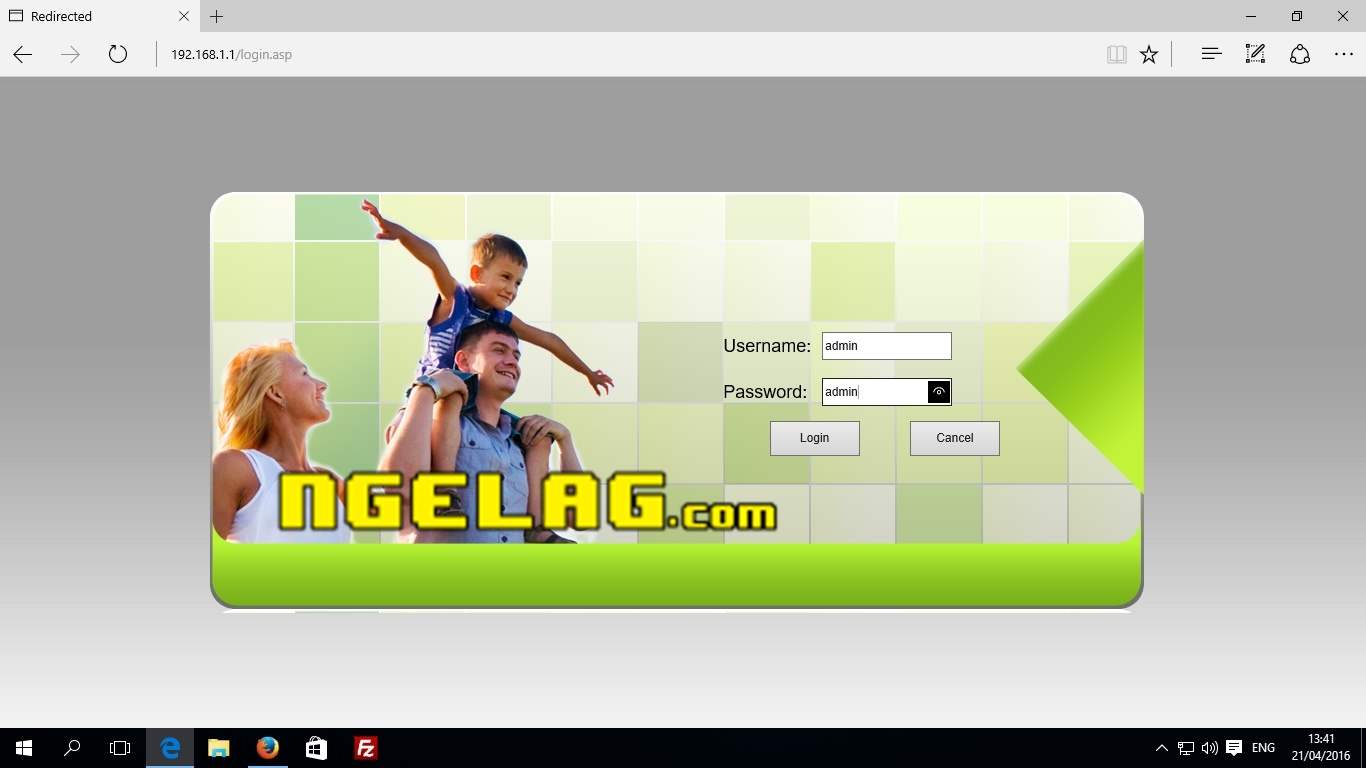
- Setelah berhasil masuk , akan muncul beberapa tab menu , Pilih Network > pada bagian Wlan Settings Pilih Advance , lalu akan muncul halaman pengaturan WiFI . Perhatikan gambar dibawah ini :
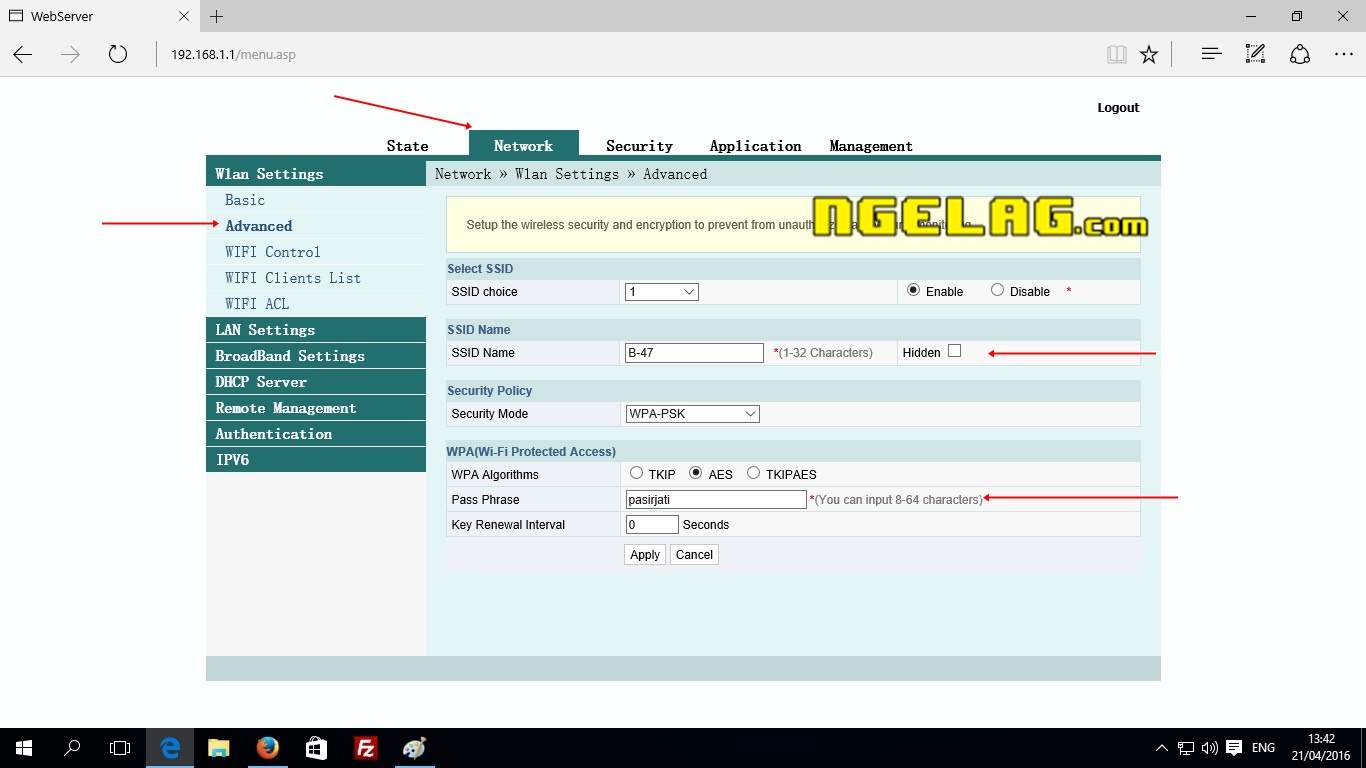
Pada Menu SSID Name , disitu kalian bisa merubah nama dari WiFi yang akan aktif pada jaringan kalian Pada Menu WPA(Wi-Fi Protected Access) , terdapat kolom Pass Pharse disitulah tempat kalian merubah password WiFi Indihome . - Jika sudah merubah password , tekan tombol Apply untuk menyimpan perubahan
- Lakukan percobaan melalui Android atau Laptop , guna memastikan apakah password WiFi Indihome sudah berubah atau belum .
Cara Mengganti Password WiFi Pada Modem Lain
Cara Mengganti Password WiFi ZTE Seri F660Hampir sama dengan pengaturan WiFi pada modem FiberHome , namun pada Modem ZTE F660 pengguna akan mendapatkan tampilan yang berbeda , berikut ini langkah-langkahnya :
- Buka browser > ketikan alamat IP 192.168.1.1> Masukan Username : admin & Password : admin
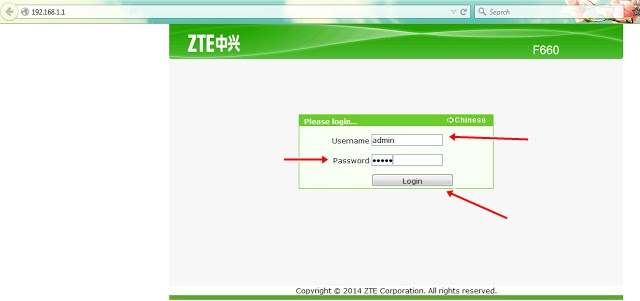
- Pilih tab menu Network > Pilih Security pada menu sidebar sebelah kiri (Lihat pada gambar dibawah)
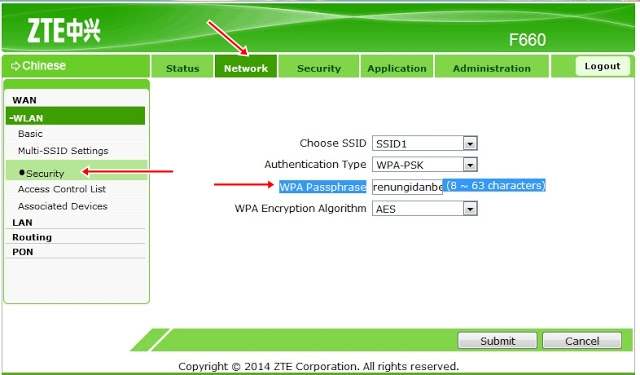
- Tekan Submit untuk menyimpan perubahan .
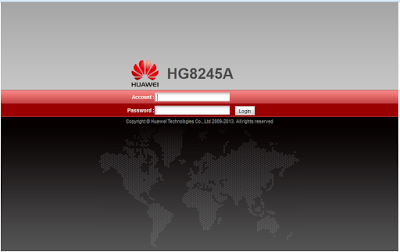
Caranya sama saja dengan modem lain , namun yang berbeda pada modem WiFi Huawei HG8245A adalah password dan usernamenya , jika admin tidak bisa , coba gunakan Username : telecomadmin & Password : admintelecom .
Cara mengganti password Wifi Pada umumnya adalah sebagai berikut :
- Buka browser > ketikan alamat IP 192.168.1.1 atau 192.168.1.254 jika IP pertama tidak bisa . Untuk modem D-Link biasanya IP 192.168.0.1
- Masukan Username dan Password
pada umumnya modem menggunakan username : admin , password : admin . Namun jika admin tidak bisa maka coba gunakan username : support , password : support . - Setelah berhasil masuk kedalam halaman pengaturan modem , cari menu atau tab pengaturan yang mengandung kata “wireless” atau “Wi-Fi”
- Jika sudah ketemu , lihat apakah ada tulisan “SSID” ? Jika ada berarti halaman tersebut adalah benar untuk merubah password WiFi
- Cari kolom input Password , biasanya terletak dibawah kolom SSID .
- Klik Save atau Apply untuk menyimpan perubahan pada pengaturan modem Wireless .
Tidak ada komentar:
Posting Komentar